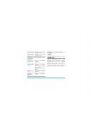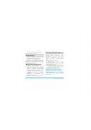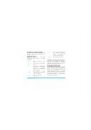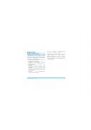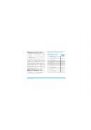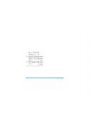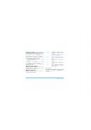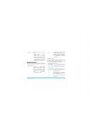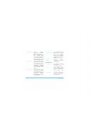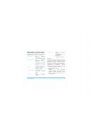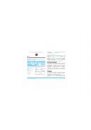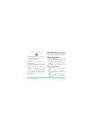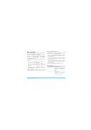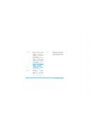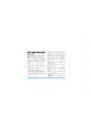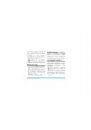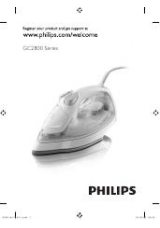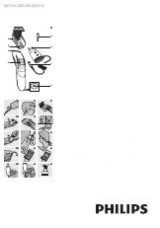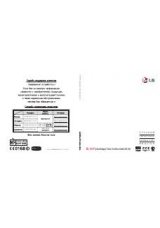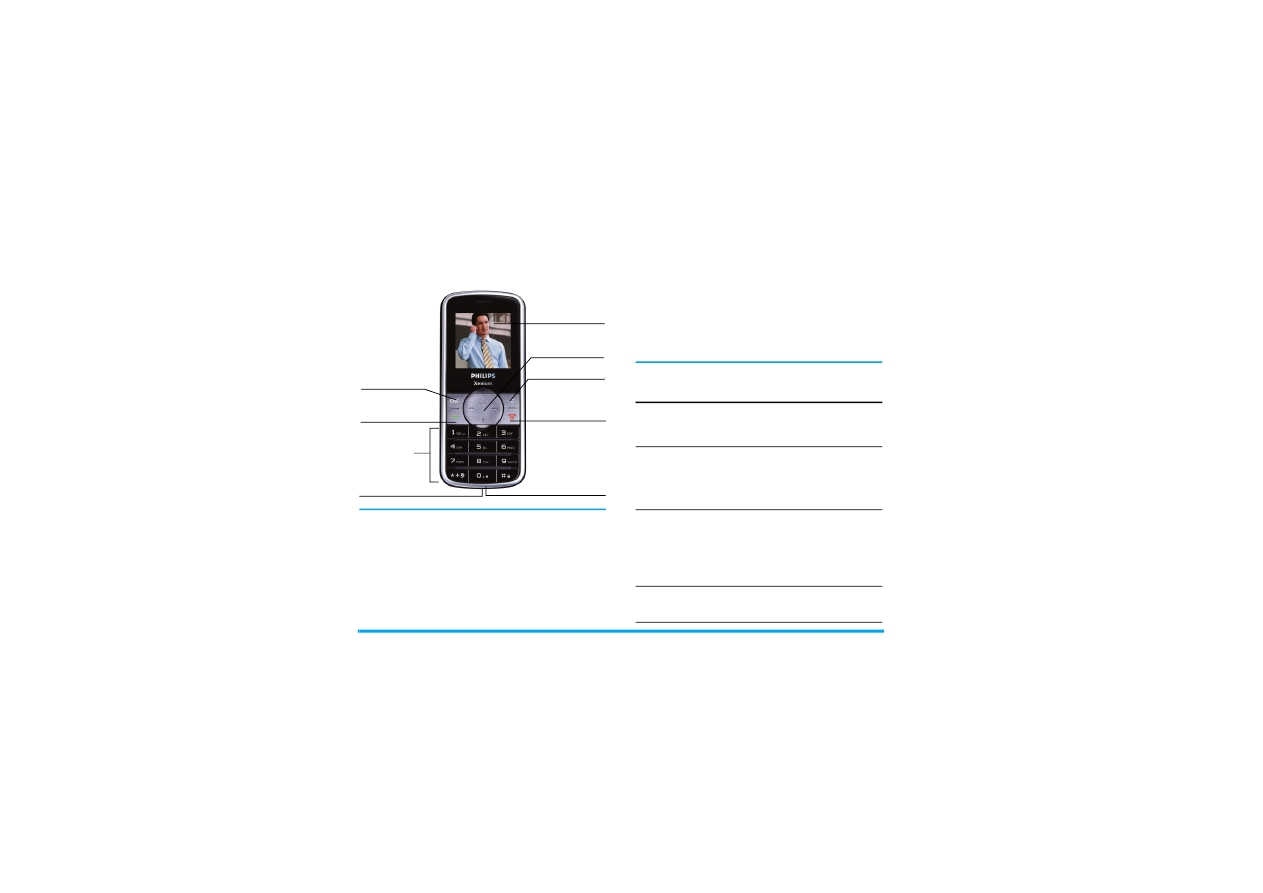
Изучите ваш телефон
Philips старается постоянно улучшать свои
продукты. Поэтому Philips сохраняет за
собой право вносить изменения в данное
руководство пользователя или отозвать
его в любое время без предварительного
уведомления. Philips предоставляет
данное руководство пользователя на
основе принципа "как есть" и не несет
ответственности, кроме предусмотренной
применимым законом, за любые ошибки,
упущения или несоответствия между
данным руководством пользователя и
описываемым
продуктом.
Данное
устройство предназначено для соединения
с сетями GSM/GPRS.
Как выполнить следующие
операции...
Буквенно-
цифровая
клавиатура
Микрофон
Экран (65 тыс.
цветов)
Кнопка "Отбой",
"Отмена" и
"Вкл./Выкл."
Гнездо для
зарядного
устройства/
наушников
Кнопка "ОК"
Кнопка "Отмена"
Кнопки
навигации
Кнопка "Снять
трубку"
Вкл./выкл.
телефона
Длительно нажмите
)
.
Ввод вашего
PIN-кода
Введите ваш PIN-код с
помощью клавиатуры и
нажмите
,
для
подтверждения.
Выполнение
звонка
Введите телефонный
номер
с
помощью
клавиатуры и нажмите
(
, чтобы осуществить
набор.
Завершение
звонка
Нажмите
)
.